Como somar tempo e formatar como horas, minutos ou segundos no Excel?
Em geral, após somar o tempo, o resultado é formatado como hh:mm:ss. No entanto, em alguns casos, você pode querer somar o tempo e depois formatar o resultado como horas decimais, minutos ou segundos. Este tutorial discute os métodos para realizar essa tarefa no Excel.

Somar tempo e formatar como horas/minutos/segundos
Somar tempo e formatar como horas/minutos/segundos decimais ![]()
Somar tempo e formatar como horas/minutos/segundos
No Excel, você pode somar o tempo primeiro e depois formatar o resultado conforme necessário.
1. Selecione uma célula em branco, digite =SOMA(A2:B2) nela, e pressione a tecla Enter e arraste a alça de preenchimento automático sobre as células onde deseja aplicar esta fórmula. Veja a captura de tela:
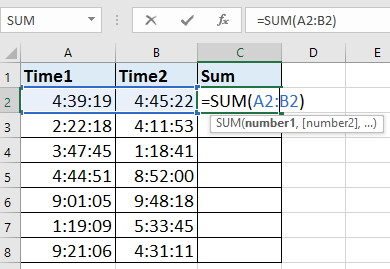 |
 |
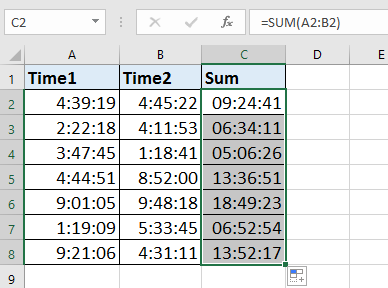 |
2. Em seguida, mantenha as células da fórmula selecionadas, clique com o botão direito e selecione Formatar Células no menu de contexto. Veja a captura de tela:

3. Na caixa de diálogo Formatar Células, selecione Personalizado na lista Categoria na guia Número, e se quiser formatar o resultado como horas, digite [hh] na caixa de texto abaixo da seção Tipo. Veja a captura de tela:

4. Clique em OK. E todas as células serão formatadas como horas. Veja a captura de tela:
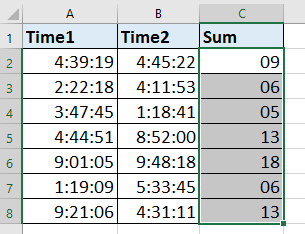
Dica:
Se você deseja formatar células como formato de minutos ou segundos, basta digitar [mm] ou [ss] na caixa de texto abaixo da seção Tipo na caixa de diálogo Formatar Células.
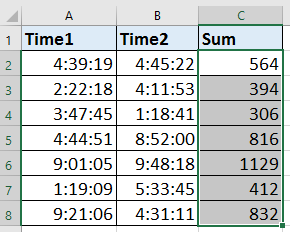
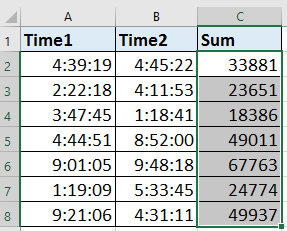
Somar tempo e formatar como horas/minutos/segundos decimais
Mas com o método acima, você não pode obter um resultado preciso quando o resultado é formatado apenas como horas ou minutos. No entanto, com o utilitário Converter Tempo do Kutools para Excel, você pode converter o resultado para horas, minutos ou segundos decimais precisos.
Após instalar o Kutools para Excel, faça o seguinte:
1. Selecione uma célula em branco, digite =SOMA(A2:B2) nela, e pressione a tecla Enter e arraste a alça de preenchimento automático sobre as células onde deseja aplicar esta fórmula. Veja a captura de tela:

2. Mantenha as células da fórmula selecionadas e clique em Kutools > Texto > Converter Tempo, e escolha a opção que você precisa. Veja a captura de tela:

Então, uma caixa de diálogo aparecerá para informá-lo o número total de células convertidas, basta clicar em OK para fechá-la.

E então você pode ver que os resultados são formatados como horas, minutos ou segundos decimais.

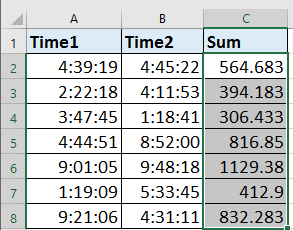
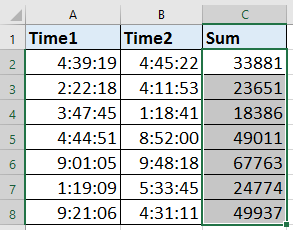
Com o Conversor de Tempo do Kutools para Excel, você também pode salvar o tempo convertido em outro local clicando em Kutools > Texto > Converter Tempo para exibir a caixa de diálogo Converter Tempo, e marque a opção Por favor, defina o nome do arquivo de exportação (Converter Intervalo é uma área) e selecione uma célula para exibir os resultados, depois clique em Ok, e os resultados convertidos serão colocados nas células selecionadas.
 |
 |
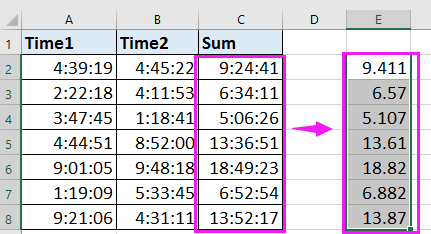 |
Artigos Relacionados:
- Como converter tempo para horas/minutos/segundos decimais no Excel?
- Como dividir data e hora de uma célula para duas células no Excel?
- Como gerar uma data aleatória de dia útil ou fim de semana no Excel?
- Como criar uma lista de dias úteis/dias comerciais no Excel?
Melhores Ferramentas de Produtividade para Office
Impulsione suas habilidades no Excel com Kutools para Excel e experimente uma eficiência incomparável. Kutools para Excel oferece mais de300 recursos avançados para aumentar a produtividade e economizar tempo. Clique aqui para acessar o recurso que você mais precisa...
Office Tab traz interface com abas para o Office e facilita muito seu trabalho
- Habilite edição e leitura por abas no Word, Excel, PowerPoint, Publisher, Access, Visio e Project.
- Abra e crie múltiplos documentos em novas abas de uma mesma janela, em vez de em novas janelas.
- Aumente sua produtividade em50% e economize centenas de cliques todos os dias!
Todos os complementos Kutools. Um instalador
O pacote Kutools for Office reúne complementos para Excel, Word, Outlook & PowerPoint, além do Office Tab Pro, sendo ideal para equipes que trabalham em vários aplicativos do Office.
- Pacote tudo-em-um — complementos para Excel, Word, Outlook & PowerPoint + Office Tab Pro
- Um instalador, uma licença — configuração em minutos (pronto para MSI)
- Trabalhe melhor em conjunto — produtividade otimizada entre os aplicativos do Office
- Avaliação completa por30 dias — sem registro e sem cartão de crédito
- Melhor custo-benefício — economize comparado à compra individual de add-ins